
Harry James
0
3304
1055
Hvis du vil blive en ægte Linux-master, er det en god ide at have noget kendskab til terminalkommandoer. Her er fire forskellige metoder, du kan bruge til at begynde at undervise dig selv.
Dagens tip
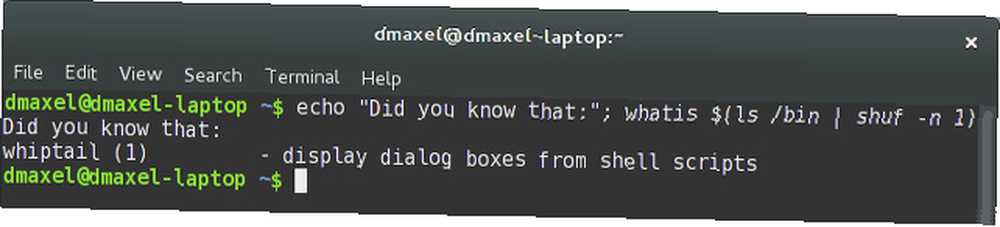
En god måde at gradvist lære mere om terminalkommandoer er at have en “Dagens tip” stilmeddelelse vises hver gang du åbner terminalen. Disse meddelelser kan fortælle dig om nyttige kommandoer samt avancerede tricks til bestemte kommandoer, du muligvis allerede kender. Du kan nemt konfigurere dette ved at gå ind i din .bashrc-fil (findes på /home//.bashrc) og tilføj følgende til slutningen af filen på en ny linje:
ekko "Vidste du det:"; whatis $ (ls / bin | shuf -n 1)
Det er alt hvad du skal gøre! Hvis du gerne vil gøre det lidt mere underholdende, kan du få en ko til at sige alle disse tip. For at gøre dette, kør kommandoen sudo apt-get install coway til Ubuntu / Debian eller sudo yum installer coway for Fedora. Derefter, i stedet for koden ovenfor, tilføj følgende til din .bashrc-fil:
coway -f $ (ls / usr / share / coway / køer | shuf -n 1 | skåret -d. -f1) $ (whatis $ (ls / bin) 2> / dev / null | shuf -n 1)
Desværre fungerer dette ikke med alle distributioner, så din succes med coway er ikke garanteret. Dog bruger hele dette tip “hvad er” på tilfældige kommandoer, som vi dækker næste.
Ved brug af “hvad er”
Hvis du ikke vil lære tilfældige ting, vil du måske lære om kommandoer, du har brug for lige i det øjeblik. For at gøre dette skal du bare præfikse alle dine kommandoer med “hvad er”. Kommandoen skal derefter være i stand til at fortælle dig stykkevis, hvad kommandoen består af.
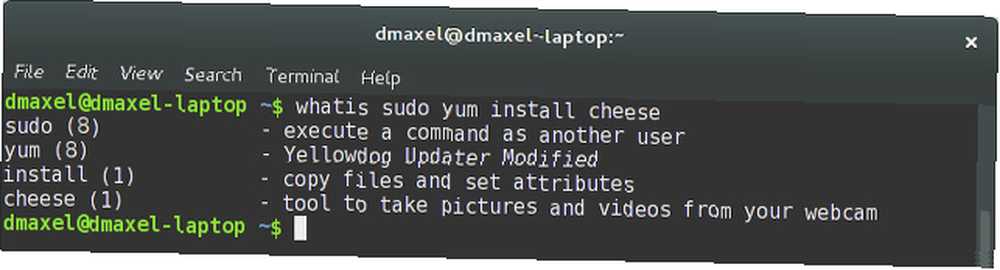
Et godt eksempel hvad er sudo yum installere ost, kan ses ovenfor. Det fortæller dig det sudo giver dig administrative rettigheder, yum er pakkeadministratoren, installereJeg beder YUM om at installere en pakke, og ost er den fotoboksansøgning, du ønsker at installere. Det fungerer ikke altid altid, især på mere komplekse eller mindre almindelige kommandoer, men det er stadig værd at prøve, hvis du vil lære, hvad en kommando faktisk gør.
Se alle tilgængelige kommandoindstillinger
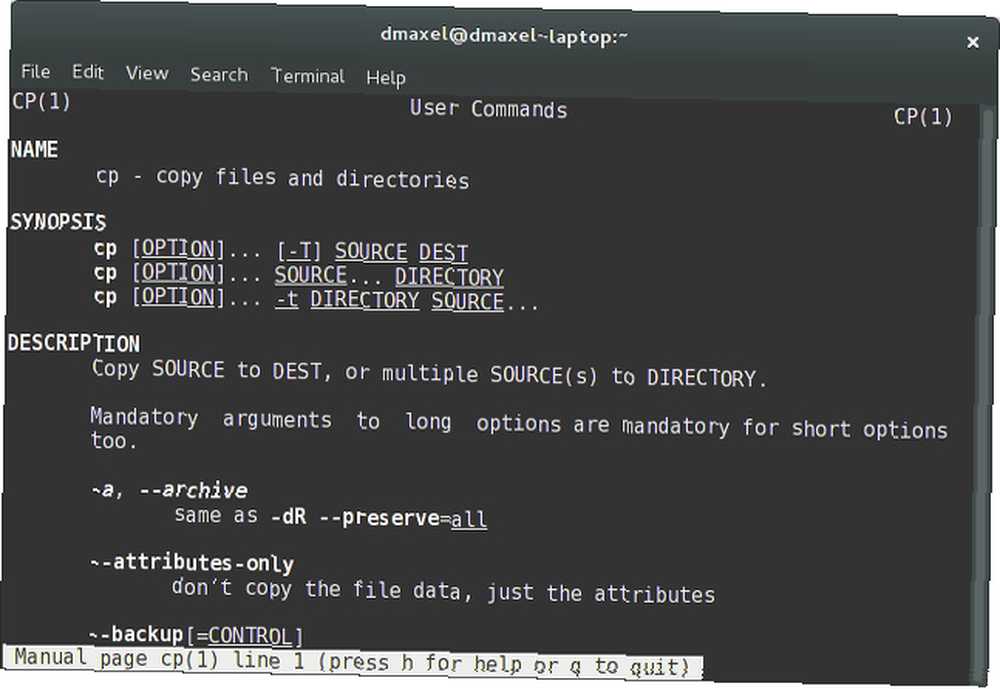
Hvis du bruger en ny kommando, er der to gode måder at se det detaljeret på. Den første måde er at køre kommandoen “mand ”, hvor er navnet på det program, du kører. Så løb “mand cp” vil fortælle dig alt, hvad der er at vide om cp-kommandoen i manfil-fremviseren.
En hurtigere måde at lære de vigtigste dele af kommandoen på er at køre “ -Hjælp”, hvor er navnet på det program, du kører. Så løb “cp-hjælp” vil også fortælle dig en hel del info om cp-kommandoen, der er trykt lige til terminalen. Med andre ord -hjælp er det eneste flag, der ikke har vekslende betydninger fra program til program.
Crash Course - Ja, nu!
Til sidst kan du lære noget om kommandosyntax ... lige her! At kende den generelle syntaks for terminalkommandoer kan hjælpe ganske lidt med at forstå alle kommandoer, så det er værd at studere og forstå, før du ser på specifikke kommandoer som eksempler.
Alle kommandoer deler følgende struktur: [sudo] program [parameter] [parameter] ... [parameter] [-flag] [parameter] [-flag] [parameter] ... [flag] [parameter]
Lad mig nedbryde hvad ovennævnte struktur betyder:
- Hvis en kommando kræver administrative rettigheder (kendt som root-adgang), skal de gå forud for dem “sudo”, hvilket kræver, at du indtaster din adgangskode, inden kommandoen udføres.
- “program” er hvor navnet på applikationen går. Programnavne inkluderer yum, apt-get, ost, tjære, cp, mv, firefox og meget mere. Medmindre der er foretaget yderligere konfiguration, har alle programmer, der er tilgængelige på denne måde, en eksekverbar placeret i / usr / bin. Dette skal gælde for alle installerede applikationer på dit system. For nogle applikationer skal du bare skrive det, og det er alt. For eksempel kan du bare skrive “firefox” og tryk på Enter, så starter Firefox.
- Efter programmet kan du begynde at bruge parametre og flag. Dette varierer meget fra program til program. For eksempel kommandoen “cp fil1 fil2” kopierer filen “fil1” og gemmer det på samme sted med navnet “fil2”. Disse er kommandoens to parametre. Nogle tager også flag, der ændrer dens opførsel - for eksempel kommandoen “sudo yum installer ost -y” har “installere” som en parameter til yum, “ost” som en parameter, der skal installeres, og “-y” som et flag til yum og siger, at det skal antage ja i alle tilfælde, hvor det normalt vil spørge dig, om du gerne vil fortsætte. Selvom dette eksempel ikke viser det, kræver nogle flag ikke deres egne parametre, og nogle flag gør det. Hvert program har sit eget sæt af flag og betydninger, som du lærer over tid gennem gentagelse.
Konklusion
At lære terminal-kommandoer er virkelig ikke så hårdt - når du først går i gang og forstår, hvordan de generelt fungerer og er struktureret, vil det at lære andre blive meget lettere. Hvis det ikke giver mening efter et par timer, skal du ikke give op. Gentagelse er din bedste ven, og du vil begynde at se mønstrene til sidst. Derfra handler det om memorering gennem praksis. Vi har også forskellige andre ressourcer til indlæring af kommandoer, såsom dette Linux-kommandoer cheatsheet, de 40 væsentlige Linux-kommandoer En AZ af Linux - 40 væsentlige kommandoer, du skal kende En AZ af Linux - 40 væsentlige kommandoer, du skal vide Linux er ofte ignoreret tredje hjul til Windows og Mac. Ja, i løbet af det sidste årti har open source-operativsystemet fået en masse trækkraft, men det er stadig langt fra at blive taget i betragtning ... og endnu en hurtig introduktion til Linux-kommandoer En hurtig guide til at komme i gang med Linux-kommandolinjen A Vejledning til at komme i gang med Linux-kommandolinjen Du kan gøre masser af fantastiske ting med kommandoer i Linux, og det er virkelig ikke svært at lære. .
Hvilke tip har du til andre, der prøver at lære? Kender du til en kommando, der gør noget cool eller bare er for sjov? Fortæl os det i kommentarerne!











